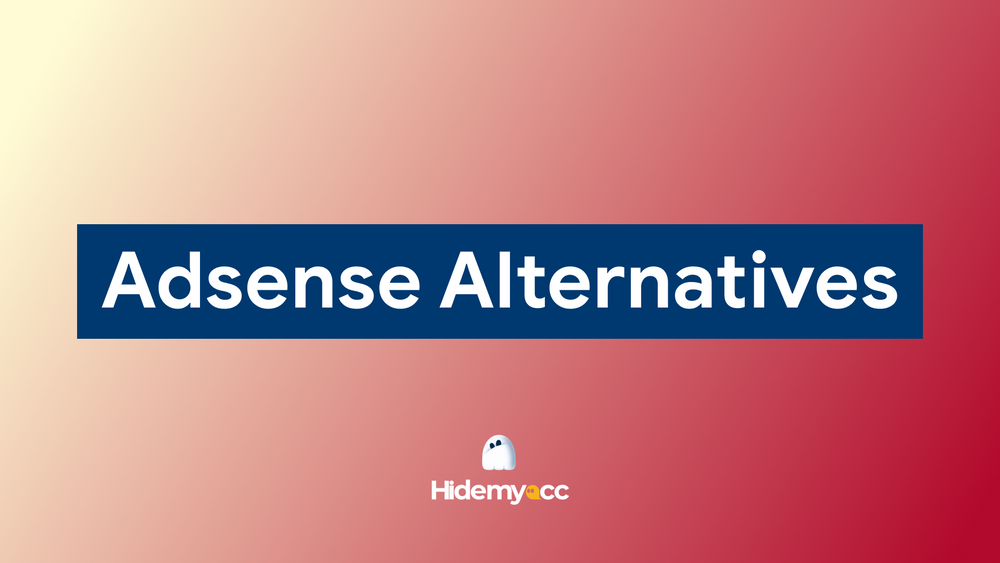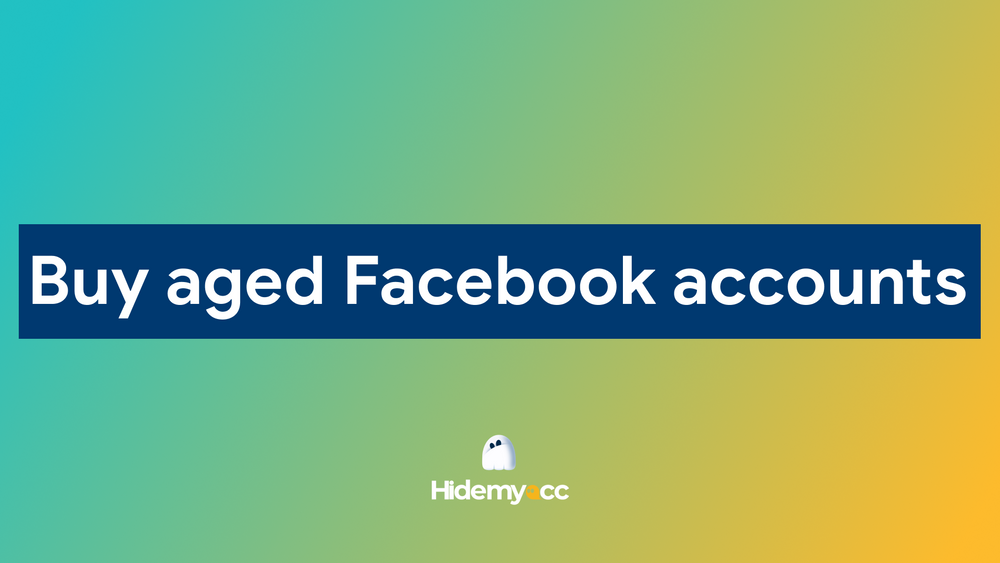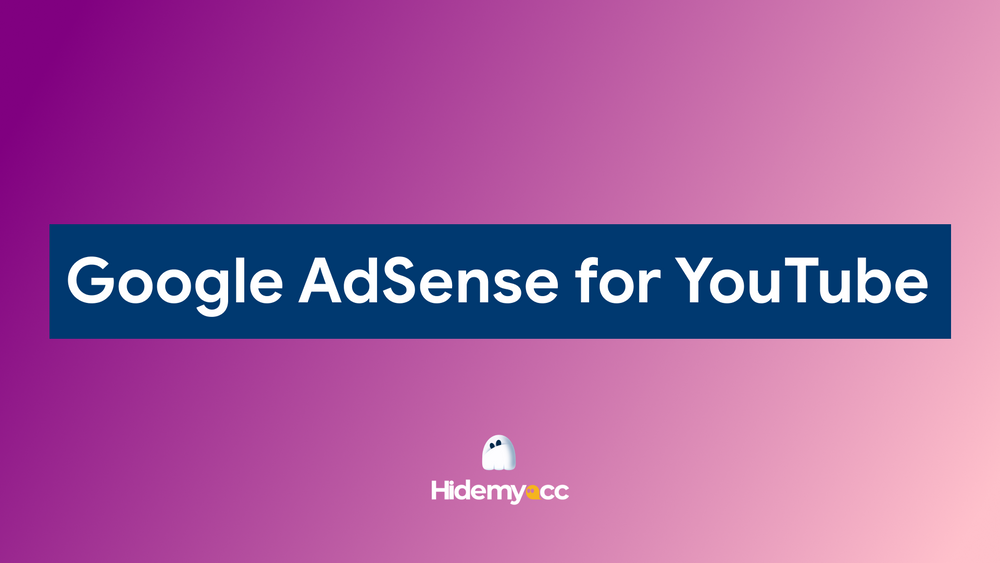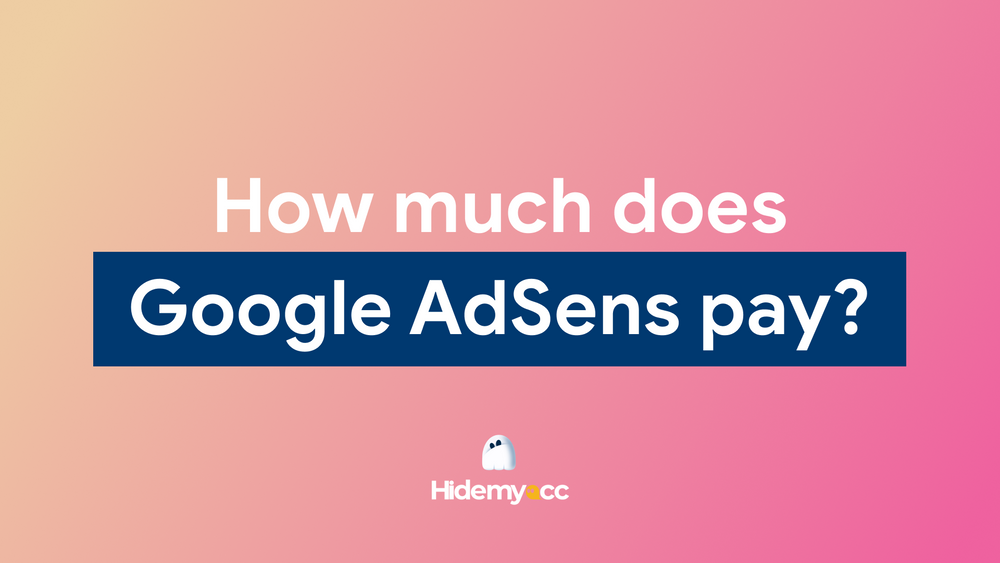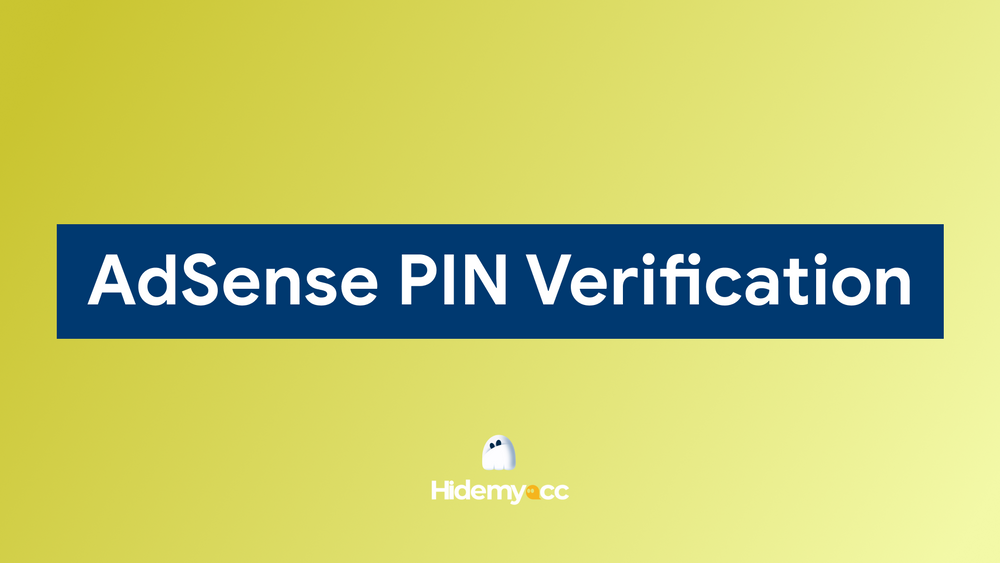Xóa bộ nhớ đệm Instagram có thể giúp tăng tốc ứng dụng vì Instagram lưu trữ dữ liệu tạm thời mỗi khi bạn xem ảnh, câu chuyện, câu chuyện hoặc khám phá trang. Trong hướng dẫn này, bạn sẽ tìm hiểu bộ đệm Instagram là gì, tại sao nó ảnh hưởng đến hiệu suất và quan trọng nhất là cách xóa bộ nhớ cache một cách an toàn iPhone, Android và trình duyệt - mà không xóa tài khoản của bạn hoặc mất bất kỳ dữ liệu cá nhân nào.
1. Tại sao bạn nên xóa bộ nhớ đệm Instagram?
Bộ nhớ đệm Instagram là bộ nhớ tạm thời mà ứng dụng sử dụng để lưu dữ liệu như hình ảnh, hình thu nhỏ hồ sơ, câu chuyện và các bài đăng đã xem trước đó. Điều này cho phép Instagram tải nhanh hơn khi bạn truy cập lại cùng một nội dung.
Tuy nhiên, theo thời gian, bộ nhớ đệm Instagram có thể tăng lên đáng kể, chiếm dung lượng lưu trữ có giá trị trên thiết bị của bạn. Hơn nữa, dữ liệu bộ đệm quá mức có thể bị hỏng, dẫn đến:
- Sự cố ứng dụng
- Hiệu suất chậm
- Trục trặc trong câu chuyện hoặc tải sau
- Không thể đăng nhập hoặc làm mới nguồn cấp dữ liệu
Xóa bộ nhớ đệm thường xuyên không chỉ giúp bạn giải phóng bộ nhớ mà còn cải thiện hiệu suất, sửa lỗi và bảo vệ quyền riêng tư của bạn—đặc biệt nếu bạn thường đăng nhập từ các tài khoản khác nhau.
Bộ nhớ đệm Instagram rất hữu ích về tốc độ nhưng có thể gây rắc rối khi bị đầy. Xóa bộ nhớ cache Instagram là một thói quen bảo trì đơn giản nhưng mạnh mẽ.
2. Làm cách nào để xóa bộ nhớ đệm trên iPhone cho Instagram mà không cần xóa ứng dụng?
Không giống như Android, iPhone không cung cấp nút "xóa bộ nhớ đệm" trực tiếp. Apple giới hạn quyền truy cập vào kiểm soát dữ liệu cấp ứng dụng, nhưng bạn vẫn có những cách hiệu quả để giảm dữ liệu được lưu trong bộ nhớ đệm của Instagram mà không làm mất cài đặt tài khoản cá nhân của mình.
Cách 1: Giảm tải ứng dụng Instagram
Tính năng Giảm tải ứng dụng trong iOS sẽ xóa ứng dụng và bộ nhớ đệm của ứng dụng nhưng vẫn giữ lại dữ liệu quan trọng của người dùng, bao gồm cả phiên đăng nhập của bạn.
Bạn có thể làm theo các bước sau:
- Đi đến Cài đặt > Cài đặt chung > Bộ nhớ iPhone
- Cuộn xuống và chọn Instagram
- Chọn Offload app
- Sau khi hoàn tất, hãy nhấn Cài đặt lại ứng dụng
Phương pháp này lý tưởng để xóa bộ nhớ cache Instagram trong khi vẫn giữ nguyên tùy chọn và thông tin đăng nhập của bạn.
Cách 2: Xóa và cài đặt lại Instagram
Để dọn dẹp hoàn chỉnh hơn:
- Giữ biểu tượng Instagram trên màn hình chính của bạn
- Chọn Xóa ứng dụng
- Cài đặt lại từ App Store
Thao tác này sẽ xóa tất cả dữ liệu cục bộ và mang lại sự khởi đầu mới.
Cách 3: Xóa dữ liệu Web Safari (nếu sử dụng phiên bản trình duyệt)
Đi đến Cài đặt > Safari > Xóa lịch sử và dữ liệu trang web nếu bạn đã sử dụng Instagram trên Safari.
Ngay cả khi không có nút bộ nhớ đệm chuyên dụng, iPhone vẫn cung cấp các lựa chọn thay thế hiệu quả thông qua việc giảm tải hoặc cài đặt lại ứng dụng.
3. Làm cách nào để xóa bộ nhớ đệm Instagram trên thiết bị Android?
Người dùng Android có cách đơn giản hơn để xóa bộ nhớ đệm Instagram nhờ mở cài đặt dữ liệu ứng dụng. Dưới đây là cách bạn có thể xóa bộ nhớ cache Instagram trên thiết bị Android bằng hướng dẫn từng bước:
- Mở Cài đặt trên điện thoại của bạn
- Đi đến Ứng dụng > Instagram
- Chọn Kho
- Chọn Xóa bộ nhớ đệm
Tránh lựa chọn Xóa dữ liệu, vì nó sẽ thiết lập lại hoàn toàn ứng dụng và có thể khiến bạn đăng xuất.
Điều gì xảy ra sau khi xóa bộ nhớ đệm Instagram trên Android?
- Instagram chạy mượt mà hơn
- Dung lượng lưu trữ được phục hồi
- Thông tin đăng nhập và cài đặt của bạn vẫn còn nguyên
Một số phiên bản Android có thể đặt tùy chọn xóa bộ nhớ đệm trong Thông tin ứng dụng hoặc Quản lý ứng dụng, tùy thuộc vào thương hiệu thiết bị (Samsung, Xiaomi, v.v.)
Android cung cấp giải pháp một chạm để xóa bộ nhớ đệm, giúp việc bảo trì định kỳ vừa dễ dàng vừa hiệu quả.
4. Cách xóa bộ nhớ đệm Instagram trên browser
Mặc dù phiên bản Instagram dành cho máy tính để bàn không lưu trữ nhiều bộ nhớ đệm như ứng dụng dành cho thiết bị di động nhưng bộ nhớ đệm của trình duyệt vẫn có thể ảnh hưởng đến hiệu suất, đặc biệt là khi sử dụng thường xuyên.
Để xóa bộ nhớ đệm Instagram trên Chrome, bạn làm theo các bước sau:
- Nhấp vào menu ba chấm > Cài đặt
- đi đến Quyền riêng tư và bảo mật > Xóa dữ liệu duyệt web
- Lựa chọn Hình ảnh và tập tin được lưu trong bộ nhớ đệm
- Đặt phạm vi thời gian thành Mọi lúc
- Chọn Xóa dữ liệu
Lặp lại các bước tương tự cho Firefox, Safari hoặc Edge. Sử dụng Chế độ ẩn danh là một cách thông minh để tránh tạo bộ nhớ đệm nếu thỉnh thoảng bạn sử dụng Instagram qua trình duyệt.
Mặc dù ít tác động hơn nhưng bộ đệm của trình duyệt vẫn có thể ảnh hưởng đến phiên bản web của Instagram. Dọn dẹp định kỳ là một biện pháp vệ sinh kỹ thuật số tốt.
5. Làm thế nào để xóa lịch sử Instagram?
Ngoài bộ nhớ đệm phương tiện, Instagram còn lưu trữ dữ liệu tìm kiếm và hoạt động, điều này có thể làm xáo trộn trải nghiệm của bạn hoặc ảnh hưởng đến nội dung được đề xuất.
Trên ứng dụng di động:
- Tới của bạn Hồ sơ
- Nhấn vào Thực đơn (ba dòng)
- Lựa chọn Hoạt động của bạn > Tìm kiếm gần đây
- Chọn Xóa tất cả hoặc xóa từng cụm từ tìm kiếm
Trên Web:
Để xóa lịch sử IG trên trang web, bạn có thể làm theo các bước đơn giản sau:
- Bước 1: Truy cập instagram.com
- Bước 2: Click vào biểu tượng Tìm kiếm
- Bước 3: Nhấp vào “Xóa tất cả” để xóa tìm kiếm lịch sử IG
Xóa lịch sử này sẽ cải thiện quyền riêng tư, đặc biệt nếu bạn dùng chung thiết bị của mình hoặc quản lý nhiều tài khoản. Để thiết lập lại hoàn toàn trải nghiệm Instagram của bạn, đừng quên xóa lịch sử tìm kiếm cùng với bộ đệm phương tiện.
6. Bao lâu thì nên xóa bộ nhớ đệm Instagram?
Không có quy tắc chung nào, nhưng những dấu hiệu này cho thấy đã đến lúc:
- Ứng dụng bị chậm hoặc bị treo
- Bạn sắp hết bộ nhớ điện thoại
- Bạn thường xuyên sử dụng nhiều tài khoản
- Bạn chưa bao giờ xóa bộ nhớ đệm trước đây
Đối với hầu hết người dùng, xóa bộ nhớ cache Instagram cứ sau 2–3 tuần là một sự cân bằng tốt. Ngoài ra, bạn có thểHãy sử dụng các trình dọn dẹp của bên thứ ba (như PhoneCleaner hoặc CCleaner) nếu bạn muốn tự động hóa quy trình xóa bộ nhớ đệm—nhưng hãy đảm bảo rằng chúng đáng tin cậy.
Việc xóa bộ nhớ đệm thường xuyên giúp ứng dụng của bạn hoạt động nhanh và điện thoại của bạn không bị lộn xộn. Hãy biến nó thành một phần thói quen kỹ thuật số của bạn.
7. Kết luận
Cho dù bạn đang quản lý một tài khoản hay quản lý nhiều tài khoản thông qua một công cụ như Hidemyacc, việc giữ cho Instagram gọn gàng và nhanh chóng đều bắt đầu bằng việc xóa bộ nhớ đệm. Bây giờ bạn đã biết cách thực hiện điều đó trên iPhone, Android và trình duyệt - một cách an toàn và hiệu quả.
8. FAQ
Câu hỏi 1. Việc xóa bộ nhớ đệm Instagram có xóa bài đăng hoặc tin nhắn của tôi không?
Không. Bộ nhớ đệm chỉ ảnh hưởng đến các tệp tạm thời. Bài đăng, tin nhắn trực tiếp và cài đặt của bạn được lưu trữ trên đám mây.Câu hỏi 2. Tôi có thể xóa bộ nhớ đệm mà không cần đăng xuất không?
Đúng. Đặc biệt là trên Android và thông qua tính năng Offload của iOS.Câu hỏi 3. Xóa bộ nhớ đệm có giống như xóa ứng dụng không?
Không chính xác. Xóa ứng dụng sẽ xóa bộ nhớ đệm và dữ liệu ứng dụng, trong khi xóa bộ nhớ đệm chỉ xóa các tệp tạm thời.Câu hỏi 4. Tôi có thể tiết kiệm được bao nhiêu dung lượng bằng cách xóa bộ nhớ đệm?
Nó khác nhau, nhưng đối với người dùng nhiều, nó có thể lên tới vài trăm MB.Câu hỏi 5. Xóa bộ nhớ đệm có thể khắc phục được sự cố đăng nhập Instagram không?
Thường thì có. Lỗi bộ đệm có thể cản trở các phiên đăng nhập.Câu hỏi 6: Điều gì xảy ra nếu tôi xóa dữ liệu trên Instagram?
Nó sẽ đăng xuất bạn và đặt lại ứng dụng về cài đặt mặc định. Tài khoản và bài đăng của bạn luôn được an toàn nhưng tất cả dữ liệu cục bộ (như tùy chọn đã lưu và bộ đệm) sẽ bị xóa.